Oglas
 Dakle, kupili ste sebi Arduino starter kit Što je uključeno u Arduino Starter Kit? [MakeUseOf objašnjava]Prethodno sam predstavio Arduino hardver otvorenog koda ovdje na MakeUseOf-u, ali trebat će vam više nego samo stvarni Arduino da biste iz njega nešto napravili i zapravo započeli. Arduino "starter setove" su ... Čitaj više , a po mogućnosti i neke ostale slučajne cool komponente Još 8 komponenti za vaše Arduino projekteDakle, razmišljate o nabavci Arduino startnog kompleta, ali pitate se hoće li neke osnovne LED i otpornici biti dovoljne da vas ne zauzmu za vikend? Vjerojatno ne. Evo još 8 ... Čitaj više - Što sad? Kako zapravo započinjete s programiranjem ovoga Arduino stvar Što je Arduino i što možete učiniti s tim?Arduino je izvanredan mali elektronički uređaj, ali ako ga nikada prije niste koristili, samo što su točno i što možete učiniti s jednim? Čitaj više ? Kako to postaviti i prenijeti neki kod? Čitajte dalje i objasnit ću vam sve.
Dakle, kupili ste sebi Arduino starter kit Što je uključeno u Arduino Starter Kit? [MakeUseOf objašnjava]Prethodno sam predstavio Arduino hardver otvorenog koda ovdje na MakeUseOf-u, ali trebat će vam više nego samo stvarni Arduino da biste iz njega nešto napravili i zapravo započeli. Arduino "starter setove" su ... Čitaj više , a po mogućnosti i neke ostale slučajne cool komponente Još 8 komponenti za vaše Arduino projekteDakle, razmišljate o nabavci Arduino startnog kompleta, ali pitate se hoće li neke osnovne LED i otpornici biti dovoljne da vas ne zauzmu za vikend? Vjerojatno ne. Evo još 8 ... Čitaj više - Što sad? Kako zapravo započinjete s programiranjem ovoga Arduino stvar Što je Arduino i što možete učiniti s tim?Arduino je izvanredan mali elektronički uređaj, ali ako ga nikada prije niste koristili, samo što su točno i što možete učiniti s jednim? Čitaj više ? Kako to postaviti i prenijeti neki kod? Čitajte dalje i objasnit ću vam sve.
Pretpostavljam da imate Arduino Uno ploču, jer to je onaj koji dolazi s većinom Arduino starter setova.
Instaliranje upravljačkih programa
Mac OSX:
Na Macu vam je lako. Samo preuzmite najnoviji Arduino paket, montirajte ga, a zatim pokrenite uključeno FTDIUSBSerial Vozač. Nakon toga, povucite aplikaciju u mapu aplikacija. No morat ćete ponovo pokrenuti nove korisnike da biste pokrenuli nove upravljačke programe.
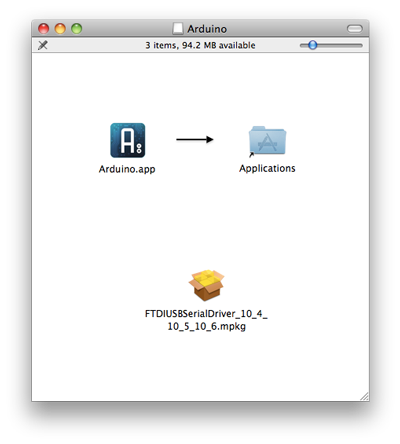
Kad prvi put uključite Arduino, OSX će vam reći da je otkrio novo sučelje. Samo kliknite Mrežne postavke i udari primijeniti - tamo nema konfiguracije.
Windows 7
U sustavu Windows nikad ništa nije lako, pogotovo kad uključuje vozače. Započnite preuzimanje najnovijeg paketa i raspakirajte ga, zadržavajući strukturu mape. To je prilično veliko preuzimanje - 85MB kad sam provjerio, u potpunosti proširio na 230MB, tako da može potrajati neko vrijeme.
Uključite Arduino s uključenim USB kabelom. Možda će pokušati tražiti vozače, ali ne uspijeva. Jednostavno zatvorite čarobnjaka i otvorite upravitelj uređaja. Najbrži način da to učinite, umjesto da se pokušavate kretati po zbunjujućem skupu višeslojnih izbornika Upravljačke ploče, je samo da kliknete početaki upišite devmgmt.msc. Pritisnite tipku Enter i otvorit ćete upravitelj uređaja izravno.
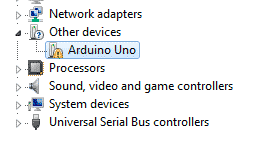
Pod, ispod Drugi uređaji trebali biste vidjeti an Arduino Uno na popisu, s jednom od tih žutih "problematičnih" oznaka. Dvokliknite, odaberite Ažurirajte upravljačke programe, i odaberite Pregledajte Moj softver radi vozačkog softvera.
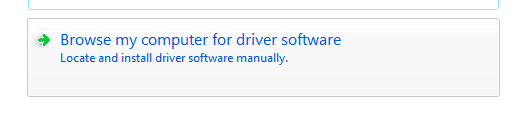
Odaberite opcije Dopusti mi da odaberem vozača, klikni Svi uređaji, Imajte diski pomaknite se do mape za preuzimanje. U mapi upravljačkih programa trebali biste vidjeti an Arduino Uno datoteka. Odaberite to. Proces instaliranja upravljačkog programa prepoznat će ga kao "komunikacijski port" i uzrokovat će da se prilikom instalacije pojavi "nepotpisana pogreška vozača". Zanemarite to i svejedno instalirajte.
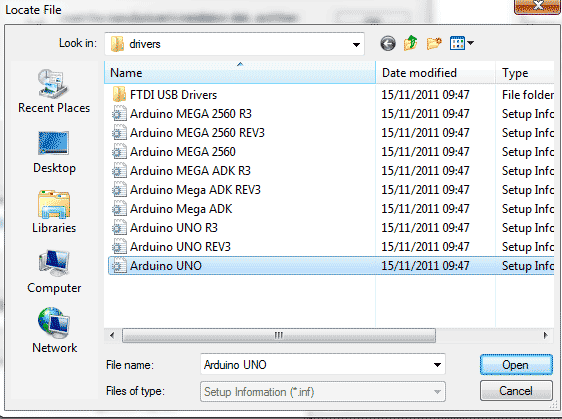
Ako koristite XP, postupak je malo više uključen i uključuje dva skupa upravljačka programa. Čitati cjelovita uputstva na stranici Arduino.
Postavljanje odbora i vrata
Pokrenite Arduino aplikaciju iz mape za preuzimanje ili u mapu aplikacija. Prvo što trebamo učiniti je postavljanje luka i ploče. U oba sustava trebali biste imati izbornik alata. Kliknite to i provjerite:
- Izabrana je odgovarajuća ploča. Uno je zadani i već je odabran u mojoj instalaciji, ali to je uvijek dobro provjeriti.
- Serijski ulaz je odabran pravilno. U sustavu Windows ustanovio sam da imam samo jednu opciju (pogledajte snimku zaslona) i nije bilo odabrano, tako da izbor nije bio težak.
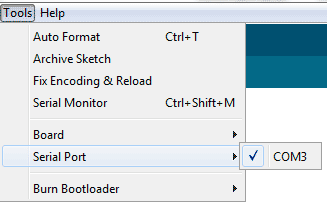
- Na Macu su nazivi priključaka malo složeniji, ali u osnovi će biti u jednom od navedenih dva USB priključka. Cu-USB bio je točan izbor na mom stroju, ali za vas se možda razlikuje.

Testirajte
Pogledajmo brzo na alatnoj traci.
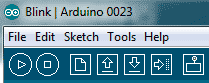
S lijeva na desno:
– Simbol za reprodukciju: Ovo sastavlja vaš kôd da ga provjeri, bez da ga ustvari prenese u Arduino, ali ako kliknete i gumb za prijenos izvrši to i.
– Simbol zaustavljanja: Ovo će zaustaviti ZAVRŠU vašeg programa, a neće zaustaviti nijednu pokretanu aplikaciju koja je već prenesena u Arduino.
– Nova datoteka: Pokreće novi kodni projekt
– Strelica prema gore: Otvoreno - učitava postojeći projekt. Uključeno je stotine primjera programa, ali to za sada ostavite.
– Strelica prema dolje: Uštedjeti
– Desna strijela: Učitajte trenutni kod u Arduino.
– Serijski monitor: To vam omogućuje provjeru komunikacija koje dolaze iz Arduino-a kada je spojen na računalo, ali za sada se ne brinite.
OK, vrijeme je za pokretanje prve prijave. Klik Otvorena, a iz dijaloškog okvira odaberite primjer aplikacije iz 1. Osnove -> Treptaj. Trebali biste vidjeti sljedeći kod:
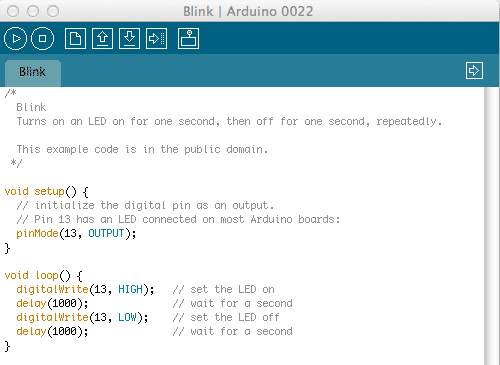
Da biste provjerili da vaša Arduino ploča ispravno funkcionira i spojena, nastavite i kliknite na Učitaj dugme. Nakon kratkog trenutka sastavljanja aplikacije, narančaste lampice su označene TX / RX na Arduinu bi trebao početi treptati. To znači da nešto šalje ili prima - u ovom slučaju kôd koji prenosite. Kad se postupak završi, kod će se odmah pokrenuti.
Ova je aplikacija nevjerojatno jednostavna - jednostavno će "treptati" ugrađenom LED pločicom L (dok je ploča priključena, pojavit će se zeleni LED koji ostaje upaljen, to samo pokazuje napajanje i neće treptati). Ako želite, možete koristiti i svoj LED - samo utaknite dulje dvije noge u otvor 13, a kraća noga (LED bi trebao imati ravan zavoj na glavi s ove strane) u susjedni GND rupa. LED će sada treptati zajedno.
To je ono što ćemo ići u ovom trenutku. Sada ste postavili Arduino i osmislili kako na njega prenijeti aplikacije potvrdivši da to funkcionira. To je dobar početak, a u ovom trenutku možda biste željeli pogledati kôd aplikacije Blink i pokušati shvatiti što ili kako to radi. Ne brinite ako ga još ne razumijete, jer ću sljedeći put detaljno objasniti kôd, kao i objasniti razne bitove na Arduinoj ploči.
Hvala na čitanju i kao i uvijek dobrodošli komentari. Ako imate problema s postavljanjem ploče, slobodno zapitajte u komentarima, ali ako je vaše pitanje odnosi se na zastarjelu verziju Windowsa ili neki nejasni Linux distrogram, malo je vjerojatno da ću moći Pomozite.
James je diplomirao iz umjetne inteligencije i certificiran je CompTIA A + i Network +. Vodeći je programer MakeUseOf-a, a svoje slobodno vrijeme provodi igrajući VR paintball i boardgames. Gradio je računala još od djeteta.


